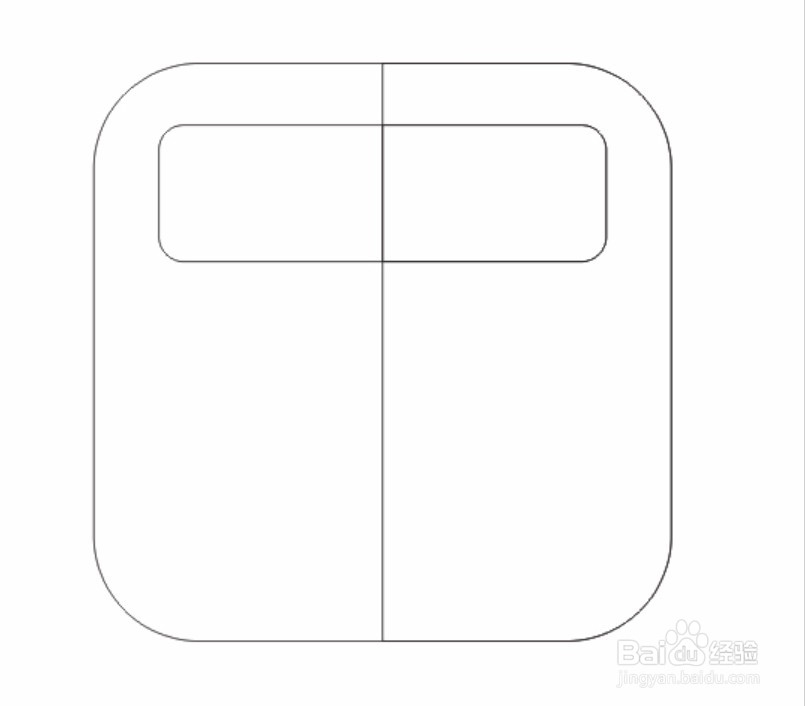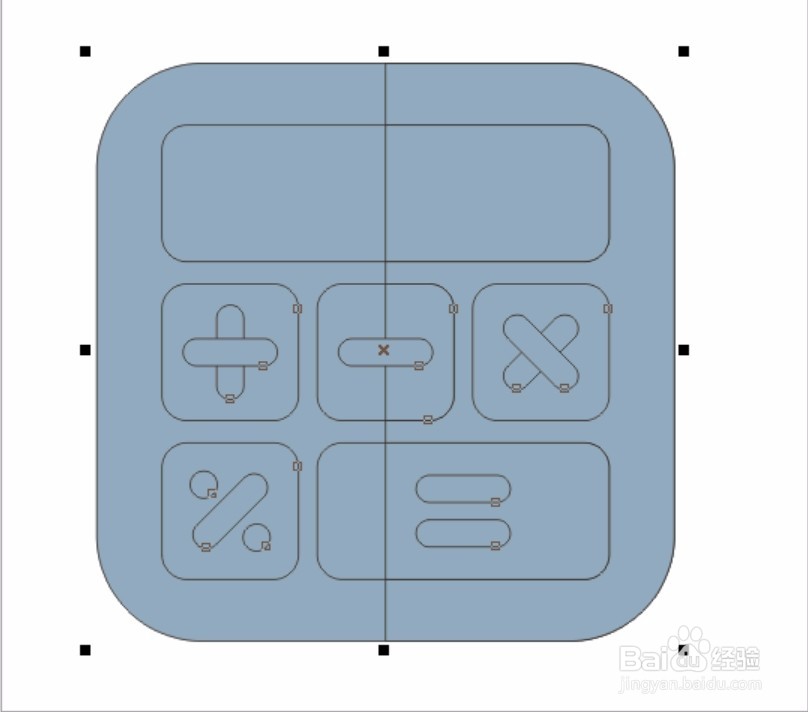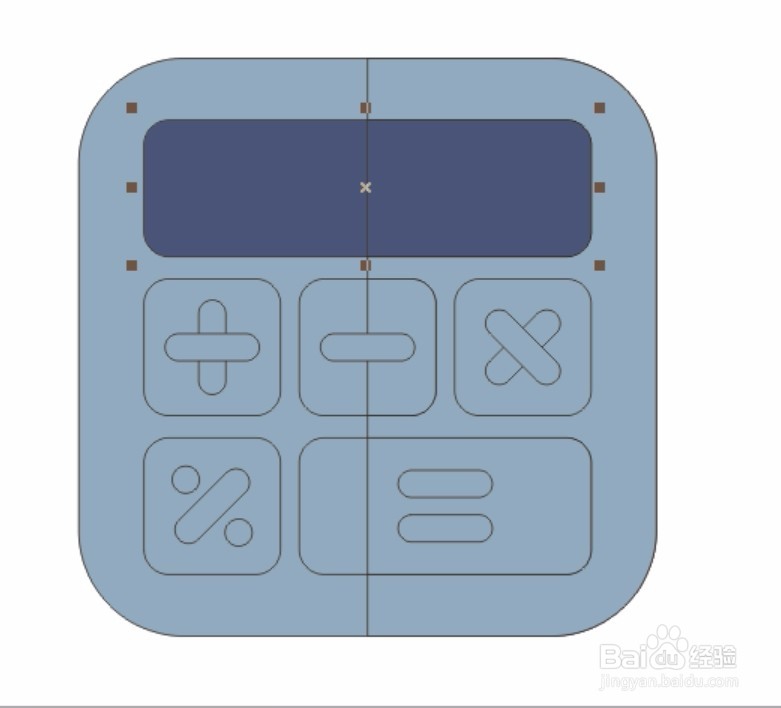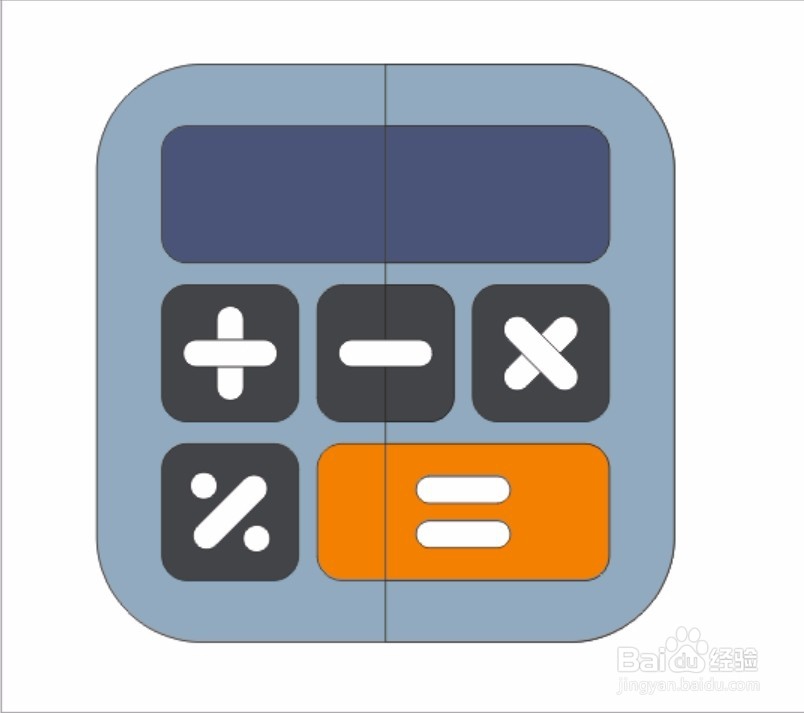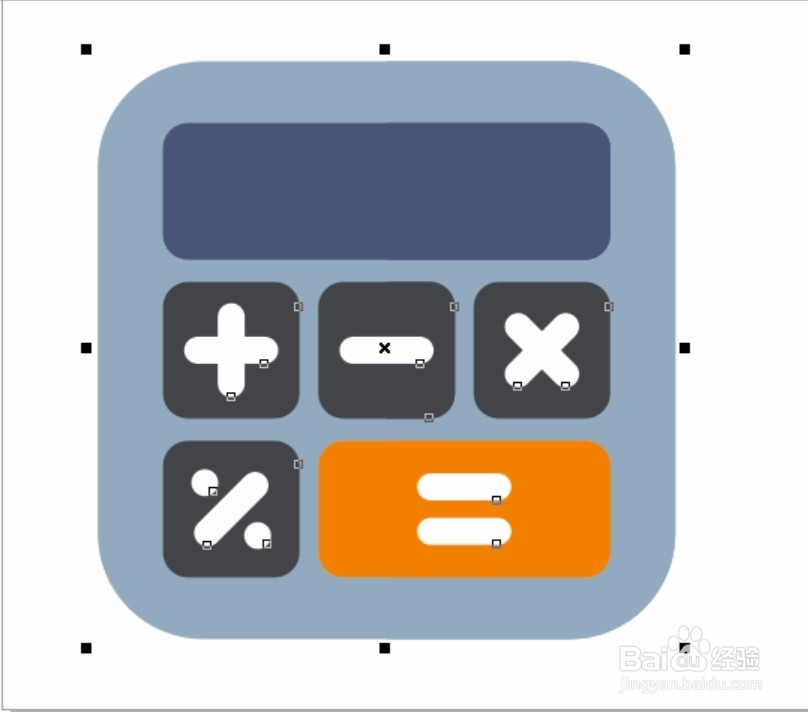计算器图片怎么画
1、选择圆角矩形工具,我们画出计算器的外框轮廓与屏幕的路径。
2、继续使用矢量工具把计算器上面的各种的按钮的路径都一一绘制出来。
3、用浅蓝色填充计算器的路径,用蓝黑色填充计算器的屏幕。
4、用灰黑色填充计算器的键盘按钮路径,用白色填充其中的符号路径。
5、用橙黄色填充等号按钮,用白色填充等号。
6、选择所有的计算器路径,我们把曲线描边去掉,再导出到photoshop当中,设置一下浮雕与阴影的图层样式,完成计算器图片。计算器图片怎么画?你学会了吗?
声明:本网站引用、摘录或转载内容仅供网站访问者交流或参考,不代表本站立场,如存在版权或非法内容,请联系站长删除,联系邮箱:site.kefu@qq.com。